Voulez-vous améliorer vos e-mails de notification de commentaires WordPress ?
Les commentaires sont le moteur des discussions et de l’engagement des utilisateurs/utilisatrices sur de nombreux blogs. Cependant, WordPress n’est pas très performant lorsqu’il s’agit d’avertir les utilisateurs/utilisatrices de l’activité des commentaires.
Dans cet article, nous allons vous afficher comment mieux gérer les e-mails de notification de commentaires WordPress afin de stimuler l’activité des utilisateurs sur votre site.
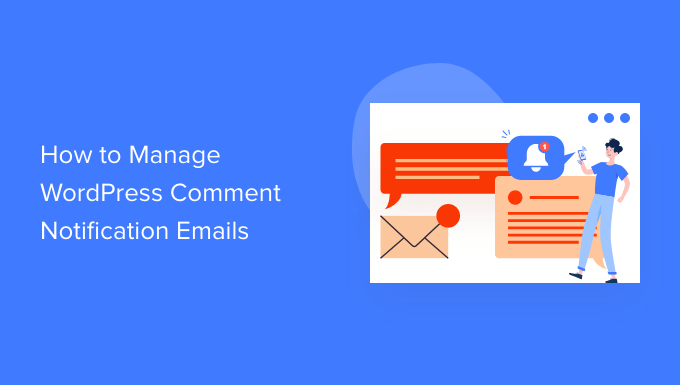
Pourquoi améliorer les e-mails de notification de commentaires de WordPress ?
Les commentaires sont un élément important de nombreux sites WordPress, en particulier sur les sites d’actualités et les blogs WordPress. Plus d’activité de commentaires signifie un public plus activé, ce qui se traduit par plus de vues de la page et, en fin de compte, plus de revenus.
Cependant, le système de commentaires fourni avec chaque site WordPress est assez limité. Il envoie des notifications de commentaires uniquement aux administrateurs/administratrices du site et aux auteurs/autrices des articles. En outre, il n’existe pas d’option par défaut permettant aux autres utilisateurs/utilisatrices du site d’être informés des nouveaux commentaires.
Ne serait-il pas agréable que les utilisateurs/utilisatrices puissent recevoir des notifications de commentaires pour les publications qu’ils aiment ou lorsque quelqu’un répond à un commentaire qu’ils ont laissé ?
Cela dit, voyons comment vous pouvez améliorer le système de commentaires par défaut de WordPress et les e-mails de notification pour une expérience utilisateur plus attrayante sur votre site.
Les options de notification des commentaires par défaut dans WordPress
Par défaut, WordPress ne dispose pas d’une option permettant d’envoyer des notifications aux commentateurs.
Il dispose toutefois d’une option permettant d’envoyer des e-mails de notification aux administrateurs/administratrices du site lorsqu’un nouveau commentaire est publié et lorsqu’un commentaire est mis en attente de modération.
Vous pouvez voir ces options en allant dans Réglages » Discussion depuis votre Tableau de bord WordPress et en naviguant jusqu’à la section » M’envoyer un e-mail à tout moment « .

Ces deux notifications sont uniquement envoyées aux administrateurs/administratrices du site. Cependant, WordPress envoie également une notification par e-mail à l’auteur/autrice de la publication concernant les nouveaux commentaires.
Si vous recevez beaucoup de commentaires sur votre site, il se peut que vous ne souhaitiez pas recevoir de notifications par e-mail pour tous les commentaires mis en attente de modération. Il vous suffit de décocher la case pour désactiver ces notifications.
Comment informer les utilisateurs/utilisatrices de l’approbation de leur commentaire ?
Si le commentaire d’un utilisateur/utilisatrice est mis en attente de modération, il/elle verra un message l’en informant. Toutefois, il ne saura pas si vous l’approuvez ou non sans revenir sur votre site.
Malheureusement, beaucoup de ces utilisateurs/utilisatrices ne reviennent jamais sur votre site pour vérifier, ils ne sauront donc jamais que vous avez approuvé leurs commentaires.
Vous pouvez corriger ce problème en utilisant l’extension Comment Approved Notifier Extended. Pour plus de détails, consultez notre guide étape par étape sur l’installation d’une extension WordPress.
Comment Approved Notifier Extended notifie les utilisateurs/utilisatrices lorsque leur commentaire est approuvé. Il fonctionne dès sa sortie de l’emballage et il n’y a aucun réglage supplémentaire à définir.
Vous pouvez également consulter notre liste des meilleures extensions pour améliorer les commentaires WordPress.
Comment permettre aux utilisateurs/utilisatrices de s’abonner aux commentaires dans WordPress ?
En plus de ne pas savoir si leur commentaire a été approuvé, les commentateurs ne seront pas non plus avertis des réponses.
Une fois qu’ils auront laissé un commentaire, ils devront à nouveau visiter manuellement votre site pour voir si quelqu’un y a répondu.
Pour résoudre ce problème, vous devez installer et activer le plugin Subscribe to Comments Reloaded. Pour plus de détails, consultez notre guide sur l’installation d’une extension WordPress.
Il permet à vos utilisateurs/utilisatrices de s’abonner aux commentaires sur n’importe quel article, avec ou sans laisser de commentaires. Les utilisateurs/utilisatrices peuvent également se désabonner facilement à tout moment.
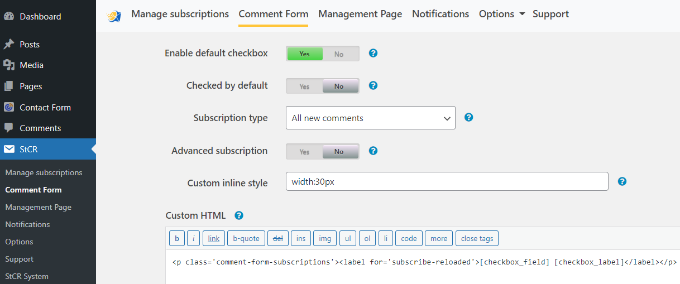
Pour des instructions détaillées étape par étape, consultez notre article sur la façon de permettre aux utilisateurs de s’abonner aux commentaires dans WordPress.
Comment permettre aux utilisateurs/utilisatrices de s’abonner uniquement à leurs propres commentaires dans WordPress ?
De nombreux utilisateurs/utilisatrices ne souhaitent pas recevoir de notifications pour tous les commentaires sur un article. En revanche, ils peuvent vouloir savoir si quelqu’un a répondu uniquement à leurs propres commentaires.
Vous pouvez également ajouter cette fonctionnalité en utilisant la même extension Subscribe to Comments Reloaded. Tout d’abord, vous aurez besoin d’installer et d’activer l’extension. Si vous avez besoin d’aide, veuillez consulter notre guide sur l ‘installation d’une extension WordPress.
Ensuite, il vous suffit de vous rendre dans le Tableau de bord WordPress, sous » Formulaire de commentaire « . Cliquez ensuite sur » Oui » à côté de l’option » Abonnement avancé « .
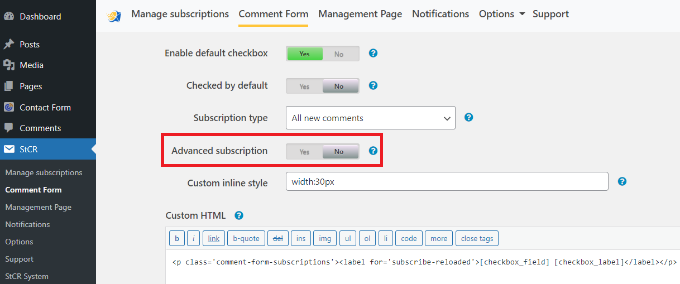
Les utilisateurs/utilisatrices verront désormais une nouvelle option sous la boîte de commentaires leur permettant de s’abonner à tous les commentaires ou seulement à leurs propres commentaires.
Pour plus de détails, consultez notre article sur la façon de notifier les utilisateurs/utilisatrices des réponses à leurs propres commentaires dans WordPress.
Comment permettre aux auteurs/autrices de s’abonner aux publications d’autres auteurs ?
Si vous gérez un blog à plusieurs auteurs/autrices, il se peut que d’autres auteurs/autrices veuillent suivre les discussions sur votre site. Si les abonnements/abonnements aux commentaires sont déjà activés, chaque auteur/autrice peut s’abonner manuellement aux commentaires.
Cependant, si vous souhaitez que certains utilisateurs/utilisatrices reçoivent toutes les notifications de commentaires, alors vous pouvez le faire avec l’extension Better Notifications for WordPress. Pour plus de détails, veuillez consulter notre guide sur l ‘installation d’une extension WordPress.
Une fois l’extension activée, vous pouvez vous rendre dans Notifications » Ajouter nouveau depuis votre Tableau de bord WordPress et saisir un titre pour votre notification en haut de la page.
Sélectionné, vous pouvez sélectionner « Nouveau commentaire » dans le menu déroulant « Notification pour ». Ensuite, il vous suffit d’ajouter les rôles du compte qui recevront ces notifications dans le champ « Envoyer à ».
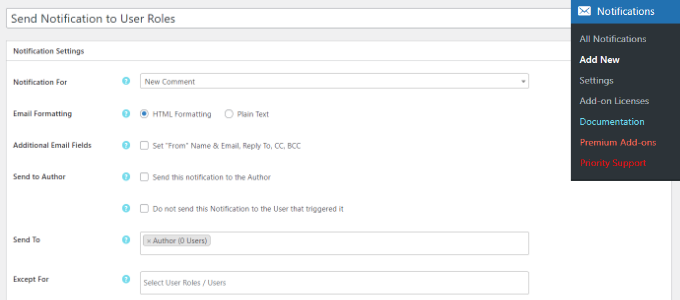
L’extension offre également une option permettant d’envoyer des notifications à l’auteur/autrice de l’article et même d’exclure des rôles d’utilisateurs de la réception de notifications par e-mail pour les nouveaux commentaires.
Outil de personnalisation de la notification des commentaires dans WordPress
Vous souhaitez créer vos propres notifications de commentaires personnalisées dans WordPress ? Les notifications personnalisées peuvent vous permettre de remplacer la notification par défaut de WordPress par la vôtre.
Tout d’abord, vous devrez installer et activer l’extension Better Notifications for WordPress. Pour plus de détails, consultez notre guide étape par étape sur l’installation d’une extension WordPress.
Une fois activé, vous devez vous rendre sur la page Notifications » Ajouter un nouveau depuis votre panneau d’administration WordPress pour créer vos notifications de commentaires personnalisées.
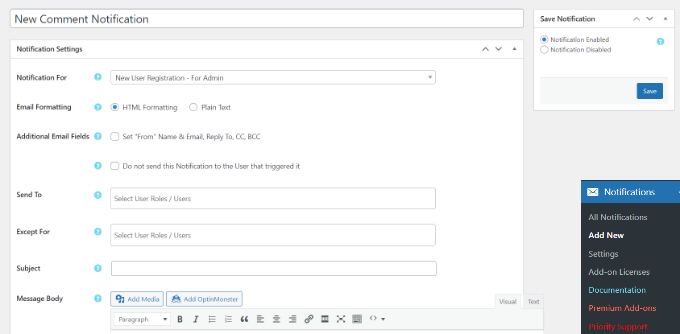
Vous pouvez modifier les notifications pour les nouveaux commentaires, les commentaires en attente de modération et les réponses aux commentaires. En outre, vous pouvez envoyer des notifications à n’importe quel rôle du compte ou à des utilisateurs/utilisatrices individuels.
L’extension vous permet également d’ajouter manuellement des adresses e-mail qui ne sont même pas liées à un utilisateur sur le site.
Vous avez l’option de personnaliser complètement la notification de commentaire envoyée par WordPress et d’utiliser des codes courts à l’intérieur du texte de l’e-mail pour ajouter des identifiants personnalisés.
Pour plus de détails, consultez notre article sur la façon d’ajouter de meilleures notifications personnalisées dans WordPress.
Comment améliorer la délivrabilité des e-mails de notification de WordPress ?
Toutes les astuces ci-dessus échoueront si votre site WordPress n’envoie pas de notifications par e-mail ou si ces e-mails sont marqués comme indésirables par les fournisseurs de messagerie.
Pour corriger les problèmes de messagerie WordPress et améliorer la délivrabilité des e-mails, vous devez installer et activer le plugin WP Mail SMTP. Pour plus de détails, consultez notre guide étape par étape sur l’installation d’une extension WordPress.
Une fois activé, visitez la page Réglages » WP Mail SMTP pour définir les paramètres de l’extension.
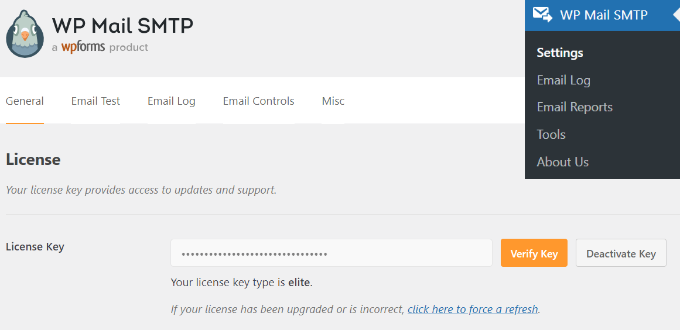
Cette extension vous permet d’utiliser le protocole SMTP (Simple Mail Transfer Protocol) pour envoyer des e-mails. SMTP est une méthode bien meilleure et plus fiable que la fonction e-mail par défaut utilisée par WordPress.
Il fonctionne avec tous les services d’e-mail qui supportent le protocole SMTP. Cela inclut votre compte Gmail gratuit ainsi que Google Workspace, Mailgun et Sendgrid.

Pour plus de détails, consultez notre article sur l’utilisation du serveur SMTP pour envoyer des e-mails à WordPress.
Nous espérons que cet article vous a aidé à apprendre à gérer les e-mails de notification de commentaires WordPress. Vous voudrez peut-être aussi consulter notre guide ultime étape par étape sur l’amélioration de la vitesse et des performances de WordPress pour les débutants et comment démarrer un magasin en ligne.
Si vous avez aimé cet article, veuillez alors vous abonner à notre chaîne YouTube pour obtenir des tutoriels vidéo sur WordPress. Vous pouvez également nous trouver sur Twitter et Facebook.





Syed Balkhi says
Hey WPBeginner readers,
Did you know you can win exciting prizes by commenting on WPBeginner?
Every month, our top blog commenters will win HUGE rewards, including premium WordPress plugin licenses and cash prizes.
You can get more details about the contest from here.
Start sharing your thoughts below to stand a chance to win!
jerin says
Thanks for this post it’s so good
WPBeginner Support says
You’re welcome!
Administrateur
Karen Cogan says
I have a couple of people complaining that they get several notification for the same comment and they don’t want to receive them. How do I disable the comments notifications?
WPBeginner Support says
You can turn off comment notifications using our guide below:
https://www.wpbeginner.com/beginners-guide/how-to-turn-off-comments-notification-in-wordpress
Administrateur
Andrew Cumiskey says
Hi, I followed the advice to set up a custom email for a new essay comment. (Creating Custom Comment Notification in WordPress)
Works fine, but i also get the original email from WP too, how can i stop that one coming?
WPBeginner Support says
We would recommend reaching out to the plugin’s support for them to take a look at the possoble issues and assist you.
Administrateur
Sheryl says
I have the e-mail me when someone comments checked in Settings – Discussion and yet today I left a comment and NO E-Mail was sent to me??? WHY??
WPBeginner Support says
Your site may have had trouble sending the email, you can fix that by sending emails using SMTP following our guide below:
https://www.wpbeginner.com/plugins/how-to-send-email-in-wordpress-using-the-gmail-smtp-server/
Administrateur
Jeremy Oler says
Thanks for the article. It is a great help!!
WPBeginner Support says
You’re welcome, glad our guide was helpful
Administrateur
Susanna says
Looking for a simple way to notify commenters when their comment is approved. You recommend the Comment Approved plugin, but it hasn’t been updated in over 2 years and carries a warning in the WP repository. Are you still recommending it?
WPBeginner Support says
We have not tested the plugin recently but for that specific message, you would want to take a look at our recommendations in the page below:
https://www.wpbeginner.com/opinion/should-you-install-plugins-not-tested-with-your-wordpress-version/
Administrateur
Pearl says
Your real name! lol Love your labels. Ok, but seriously, I’ve been searching and searching for a way to fix the issue on my site to allow commenters to receive my replies and FINALLY I know how, thanks to your article. THANK YOU! Now I just need someone to test it out so I know for sure it works! lol
WPBeginner Support says
Glad our recommendations were helpful
Administrateur
desihiphop says
I really thanks for a great help full information and motivate this article
Thank you
WPBeginner Support says
You’re welcome
Administrateur
Lasik in dubai says
I really thank you for the valuable info on this great subject and look forward to more great posts.
WPBeginner Support says
Glad our tutorials can help and we plan to have more great articles
Administrateur
Roobens says
Hi guys,
I downloaded the « subscribe to comments reloaded » plugin a few months ago. Indeed it’s really nice, and now the readers get an email when I respond to their comment. The problem is… For some reason, this plugin creates A LOT of 404 errors. They typically look like this : http://www.yourblog.com/comment-subscriptions/?srp=4865&srk=887c4d8471d02ff2d91d95f6f11ec65c&sra=s&srsrc=f
I guy told me « so far I have not found why google add this kind of error. My theory is that since the URL has a value that changes once in a while, google Indexes the website URL and if the value change the page result is gone, therefore google notifies of this error. »
All those 404 errors are definitely not good… Do you know how I can fix this? Or if there’s another good plugin where readers get notified when I respond to their comments?
Thanks!
WPBeginner Support says
Hi Roobens,
This is a known issue with subscribe to comments reloaded. You can reach out to plugin author on their GitHub page to learn more. Meanwhile, you can ask Google not to follow or index these links by blocking them in Robots.txt file.
Administrateur
Roobens says
Thank you!
Sorry I’m not a techie guy, but if I edit my robots.txt file, I have to add this line right?
Disallow: /comment-subscriptions/
And all the 404 errors/broken links will be « gone »? There won’t be new ones, and the old ones are going to « disappear » as well? Right now, I also see them in my Search Console.
Thanks again.
WPBeginner Support says
Hey Roobens,
Yes. It would basically ask search engines not to crawl or index matching URLs.
Kim Staley says
Hi, thank you for this very detailed article. After several years of receiving emails notifying me of comments awaiting approval on my blog posts, my website suddenly stopped sending me notifications. I am not very active on my site, and time would go by and I thought no one was commenting. One day after several weeks, I checked and had a lot of spam comments, and one lonely real comment awaiting approval. I went through the entire process that you give (before seeing your article), and everything looks okay, all set for me to receive email notifications. All plugins and WP theme are updated. My email address still works, as someone just used my contact page and I received that email. I am using the plug in Comments Reloaded. Have you any ideas what could be wrong? Thank you very much!
WPBeginner Support says
Hi Kim,
If you haven’t already, then check your spam folder sometimes popular email services can mark WordPress notification emails as spam. After that, try steps mentioned in our article on how to fix WordPress not sending email issue.
Administrateur